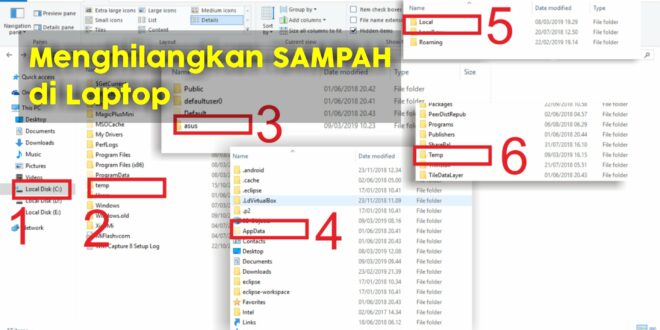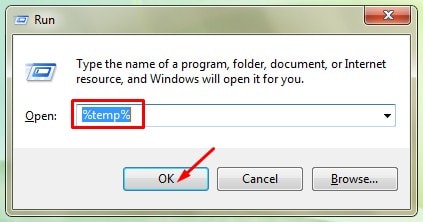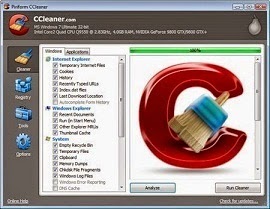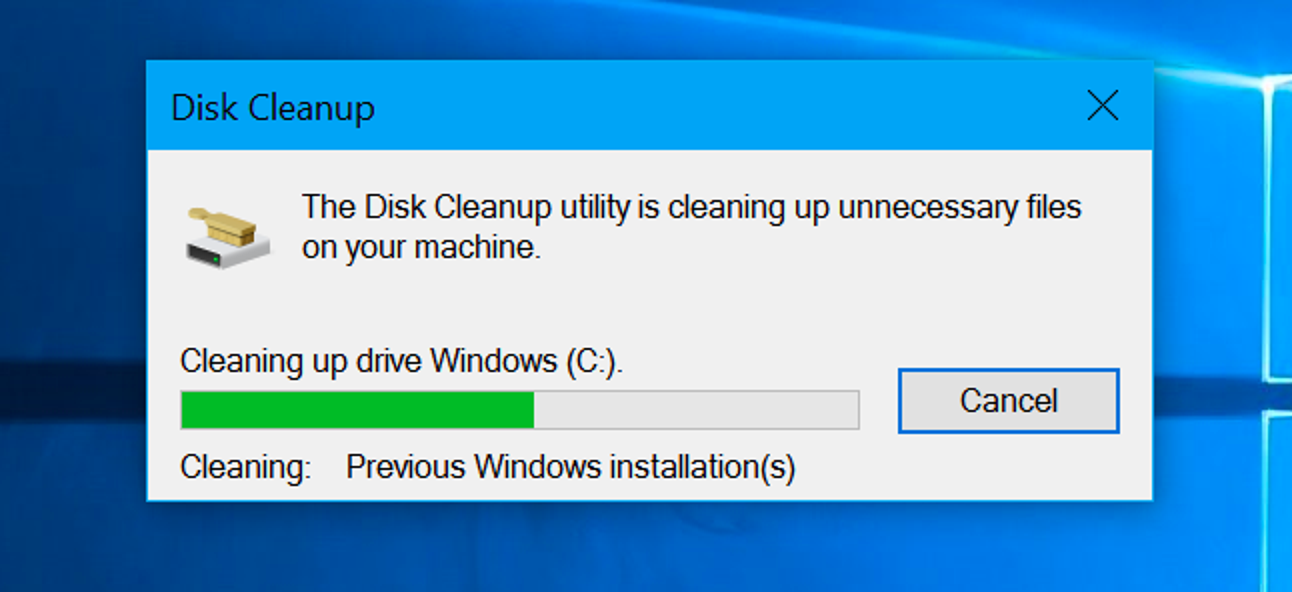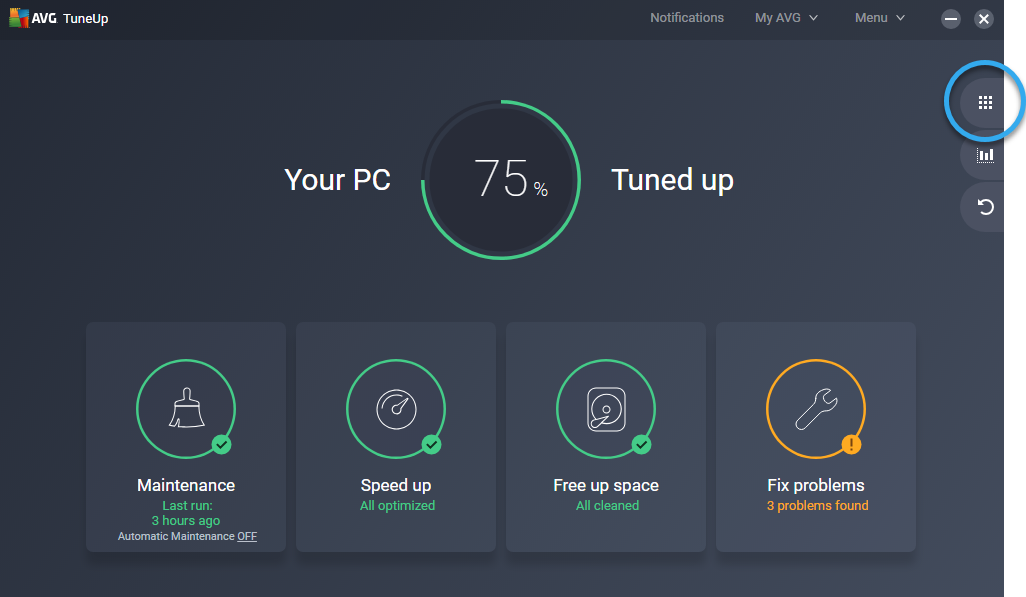Bagi anda yang ingin tahu cara untuk membersihkan sampah di laptop, maka berikut ini adalah beberapa tips yang bisa anda ikuti.
Pernah merasa laptop kok lemot? Nah, itu bisa jadi penyebabnya sampah yang sudah lama tertimbun di laptop sehingga ikut mempengaruhi performa laptop. Jenis file sampah juga beragam, sampah bisa hasil aplikasi yang sudah dihapus tetapi file masih ada di storage laptop. Di samping itu, file recycle bin yang dihapus sebenarnya belum sepenuhnya, jadi masih tersimpan sisanya. File sampah selanjutnya adalah file cache. Cache merupakan file dari aplikasi yang sedang anda gunakan.
Lalu akibat dari banyaknya timbunan sampah di laptop? Seperti yang dijelaskan sebelumnya, laptop tentu akan cenderung mengalami kekurangan performa. Selain itu, memori penyimpanan akan semakin berkurang dan waktu untuk transfer file sangat lama. Masalah lainnya, ketika anda bermain game atau membuka aplikasi, biasanya laptop akan lama merespon dan ngelag. Membersihkan laptop harus dilakukan secara rutin, minimal dihapus sebulan sekali untuk mengantisipasi masalah yang terjadi. Berikut 4 cara untuk membersihkan sampah di laptop:
Gunakan fitur run
Anda bisa membersihkan sampah dengan menggunakan aplikasi atau tanpa aplikasi. Jika anda tidak menginginkan aplikasi tambahan, anda bisa memanfaatkan fitur run yang ada di laptop. Cara manual ini sudah sering dilakukan dan bisa digunakan untuk windows 7 hingga windows 10. Langkah-langkah untuk menghapus sampah dengan fitur run, yaitu:
- Tekan tombol windows + R di keyboard atau ketik run di fitur search pada laptop. Cara ini dilakukan untuk diarahkan fitur run tersebut.
- Ketik temp dan akan muncul tampilan dari folder temp.
- Pilih semua folder atau file dengan cara CTRL + A dan klik delete.
- Setelah selesai menghapus folder, buka kembali fitur run seperti pada langkah 1.
- Ketik %temp%.
- Tampilan explorer akan terbuka kembali dan hapus lagi file yang masih ada di tampilan tersebut.
- Cari recycle bin dan hapus semua filenya.
- Semua file sampah sudah terhapus.
Gunakan aplikasi CCleaner
Jika tadi sudah ada cara membersihkan sampah di laptop tanpa aplikasi, sekarang anda bisa menggunakan aplikasi yang cukup terkenal untuk membersihkan file sampah yaitu CCleaner. Aplikasi ini sangat mudah digunakan. Berikut langkah-langkah untuk menghapus file sampah:
- Install CCleaner untuk laptop. Anda bisa mengunduh di situs resmi CCleaner.
- Jalankan aplikasi dan buka. Pada bagian tab cleaner di bagian pojok kanan bawah, anda akan menemukan tombol run ccleaner. Konfirmasi dan klik continue
- Proses pembesihan akan langsung berjalan.
- Tunggu sampai prosesnya selesai maka file sampah sudah terhapus. Jangan lupa untuk menghapus file registry. Caranya dengan klik tab menu registry di aplikasi, kemudian scan dan tunggu hingga proses pembersihan selesai. Klik fix selected dan file registry juga sudah terhapus.
Lakukan pembersihan dengan disk clean up
Untuk anda yang memiliki laptop dengan windows 10, maka terdapat dua cara untuk membersihkannya dengan Disk Clean up.
- Cara pertama
Ketik Disk Cleanup di fitur search laptop. Kemudian akan muncul aplikasinya.
Jalankan aplikasi Disk Cleanup tersebut.
Kemudian anda akan diminta untuk memilih Drive, karena file sampah paling banyak ada di Drive C. Jadi, anda harus memilih Drive C.
File sampah akan terlihat, dan checklist semua file di dalam folder tersebut
Klik OK untuk membersihkan sampah.
Tunggu proses hingga selesai.
- Cara kedua
Cara membersihkan sampah di laptop dengan Disk Cleanup, anda bisa langsung membuka file explorer. Kemudian pilih this PC. Selanjutnya akan muncul jendela Drive properties. Anda akan menemukan tombol Disk Cleanup. Klik dan pilih OK. Tunggu hingga prosesnya selesai.
Gunakan aplikasi AVG Tune Up
Keunggulan aplikasi ini memang dilengkapi dengan banyak fitur yang akan membantu kinerja laptop seperti membuat jadwal untuk menghapus file sampah, fitur daya baterai dan sebagainya. Cara untuk membersihkan sampah yaitu:
- Download dan install aplikasi AVG Tuneup.
- Jalankan aplikasi
- Pilih action and free up space.
- Klik OK dan tunggu hingga proses selesai
- Jika ingin menghapus cache, klik cache & logs and klik clean.
- Tunggu dan selesai.
Demikian informasi tentang cara membersihkan sampah di laptop tanpa atau dengan menggunakan aplikasi.